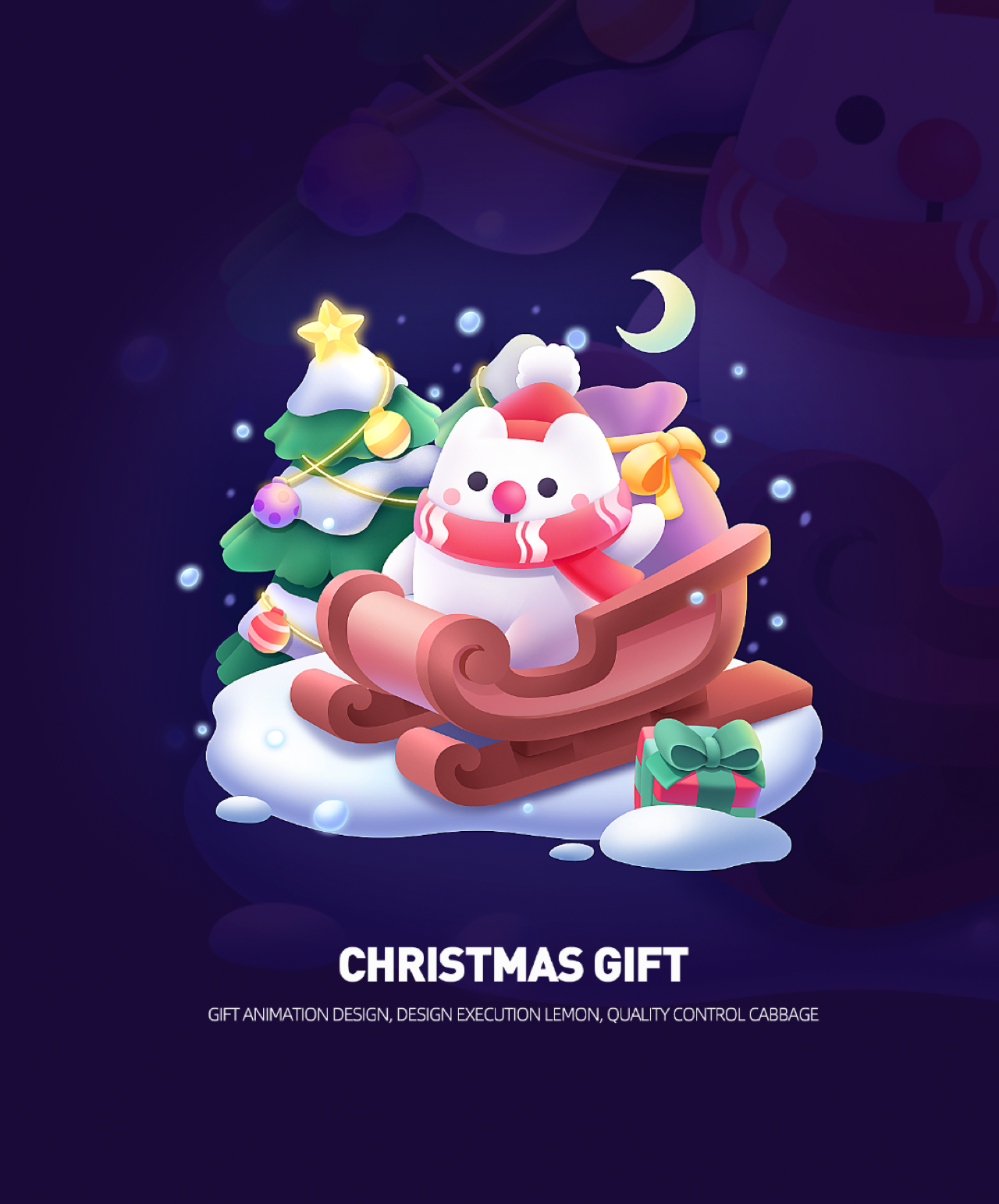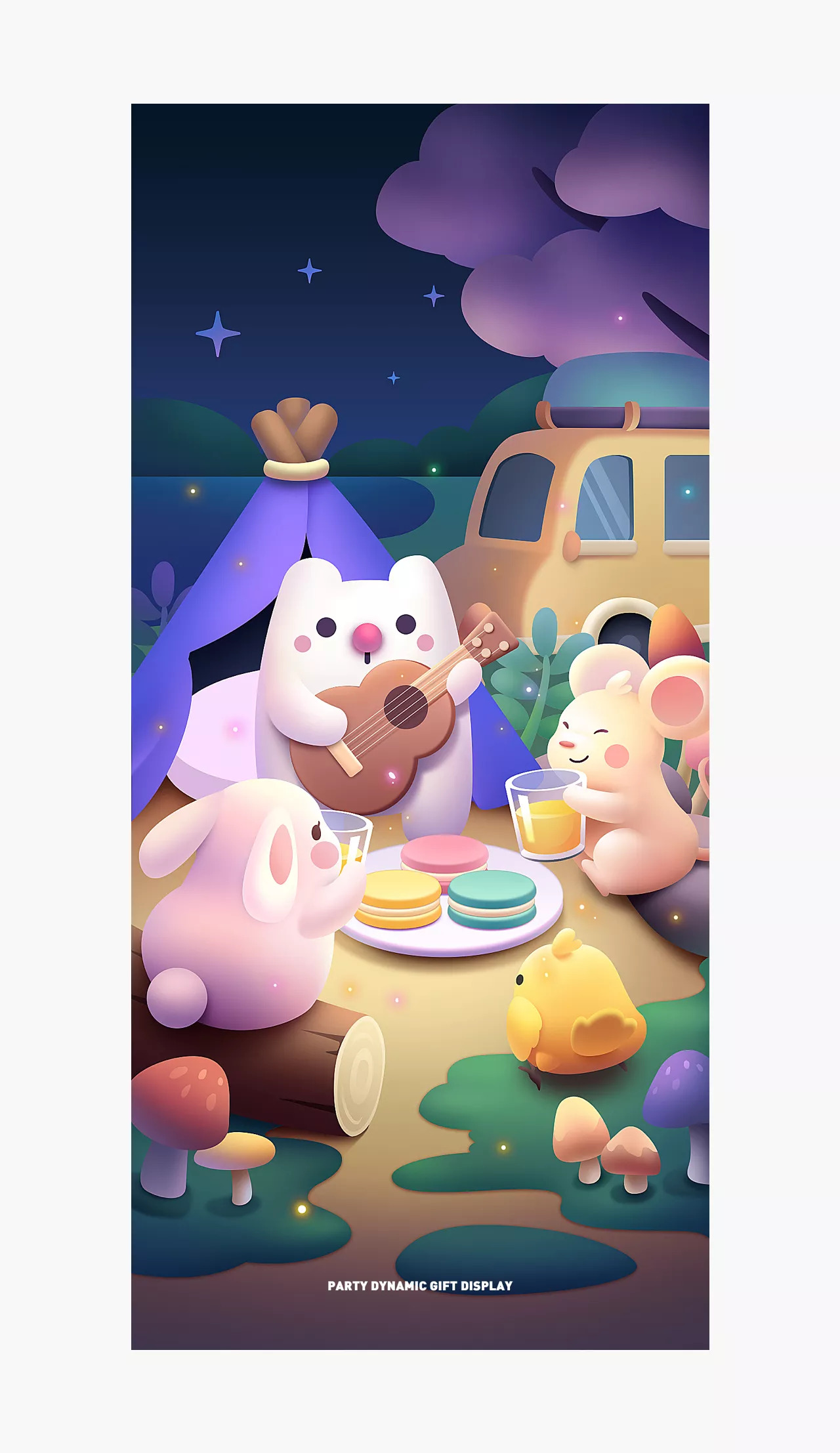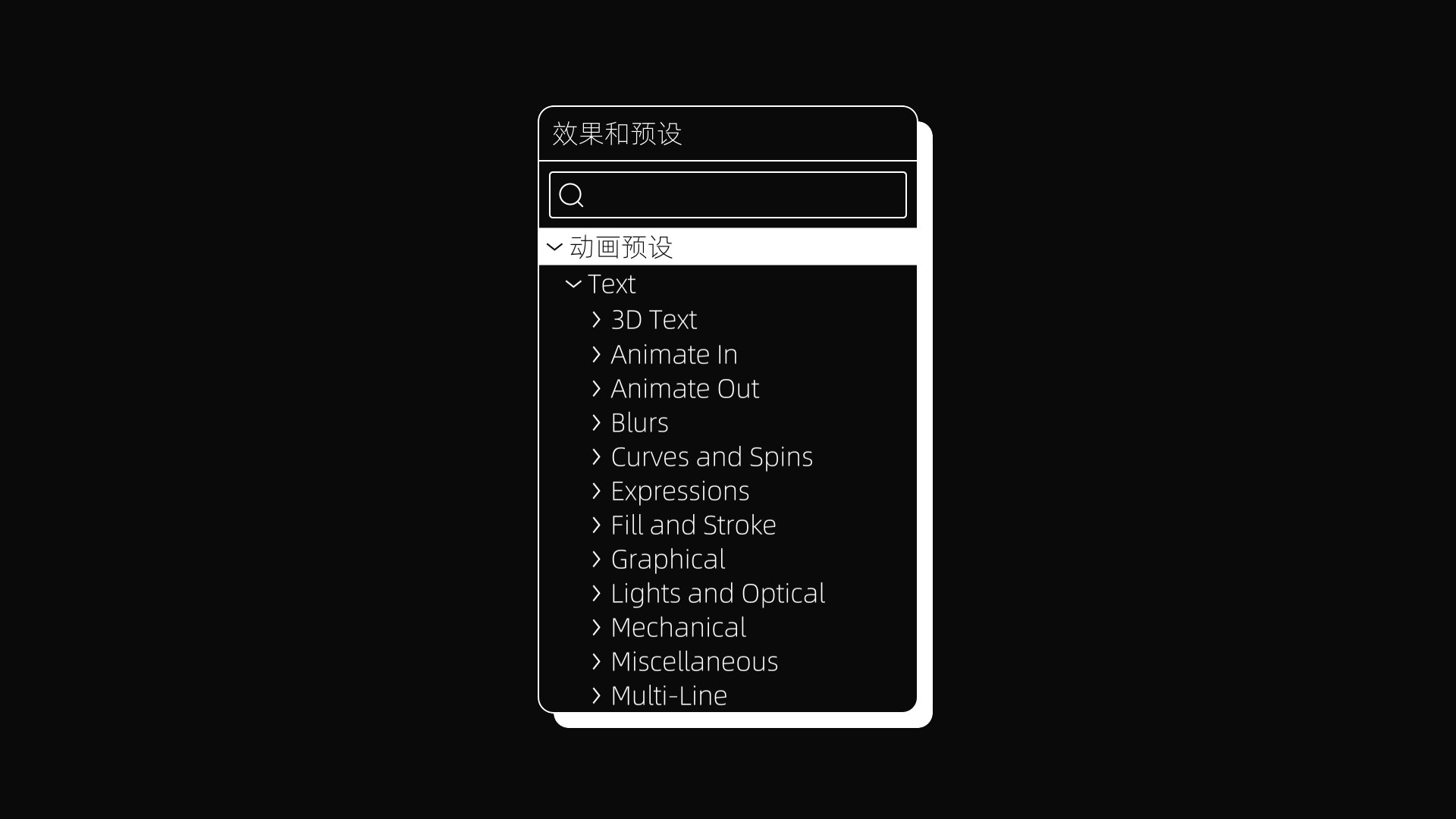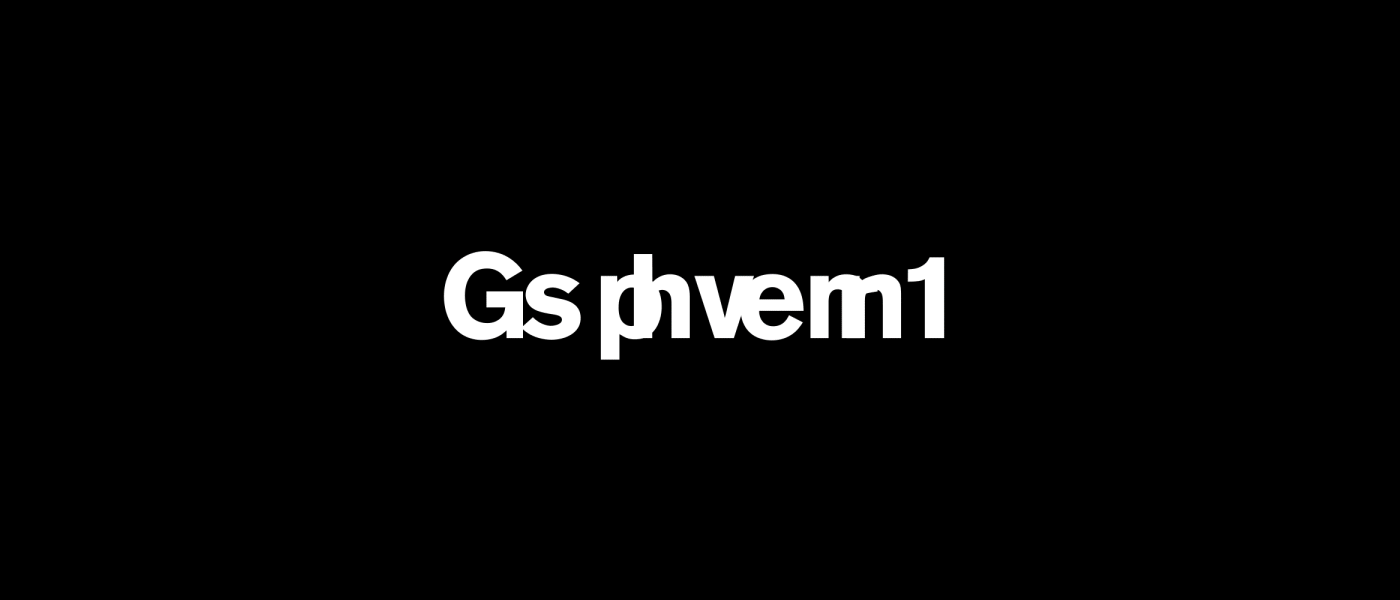哈喽,大家平时有木有发现时间很不够用,想去学习一项新技能、去旅行、去买买买,因为时间不够就不了了之。其实,时间不在于你拥有多少,而在与你怎么样使用,话不多说,今天带大家介绍几个 AE 的时间相关知识点,学会这些小技巧,会大大地节约你的时间,让你也能成为时间刺客,时间管理并不难。
首先,AE 内跟时间相关的效果有两个地方,第一个是选中图层右键,这里有时间重映射、时间反向图层、时间伸缩、冻结帧、在最后一帧上冻结。
可谓是非常丰富了,成为时间管理大师,就靠它了。

还有个地方是在 效果 菜单栏里面的时间,常用的有 残影、色调分离时间、时间扭曲等。

好像很多的样子,不怕我们一个个慢慢来。

时间重映射
先从这个开始吧,在做循环插画动画的时候,这个使用的频率很高,一般我们都是先把小元素做单个循环的动作,然后再使用时间重映射进行循环。
举个栗子?

上图中的小鸟煽动翅膀单个循环动画是这样子的。

想要在整个动画时间内循环,你可能会这样硬干,复制很多份,然后依次排列。

此时,如果还要让小鸟上下飞动,你又要做一次预合成了,这样做后期修改会非常麻烦。
正确的做法是这样子
1、给单个的小鸟煽动翅膀循环动画打个预合成,然后右键添加时间重映射。

2、在最后一个关键帧前面一帧,添加个关键帧,删除最后一帧。(这一步很关键,所以我录制了操作 gif )

3、添加循环表达式 loopOut(type = “cycle”, numKeyframes = 0)
按住 Alt + 鼠标左键点击码表 (mac 使用 Option+鼠标左键)即可添加表达式。

表达式看不懂的童鞋可以翻我之前的教程文章:
AE循环表达式详解
那这个小动画就在整个循环动画里正常循环咯,如下图:

再给小鸟做一个位置的循环,再加上其他的循环元素,就搞定了。

该技能还可以用在导入的素材时间不够长时,一样可以用它,让素材时间变长哦。
其实,时间重映射除了用来循环素材之外,还可以更改时间重映射的关键帧位置,来改变动画的速度。


这个热气球做完时间重映射之后,关键帧是这样子的,刚刚好是在一个循环时间内。

如果我想让他变快,或者变慢,只需要移动最后的一个关键帧即可。

我移动到了第一个标记的位置,刚好是一半的时间,动画变成了这样,加快了一倍.

除此之外,还可以给时间重映射的关键帧更改动画节奏,在某些场景更改节奏很方便。

时间反向图层
顾名思义这个就是把做好的动画,反向一次,在做大批量的图标动效的时候,使用的频率非常高,我和小伙伴们都喜欢它。

刚刚看到的这个图标动效包装,线性图标的生长出现,然后又消失,生长出现我们可以单独的进行K帧,如果消失还需要再K一次,真的体力活。
1、下图是一个正常的生长动画,每个图标都要单独K帧。


2、复制该合成,右键 时间 时间反向图层。

移动图层,让两个图层衔接好。

然后,你就发现反向的动效就搞定了。

3、开启3D图层,再把另外一种风格包装进来,就酱紫了。

好了,内容太多,今天就先更新到这里,后续还有 残影 、冻结帧等跟时间相关的内容,在看数量大于 30 必更。
本以为可以半小时搞定这个文章,结果断断续续写了一下午,看来,我也要去跟时间管理大师好好学学怎么管理时间了,各位等我好消息。
原文地址:墨染动效(公众号)
作者:墨染ART